# Ejecución de SQL
MyScale proporciona un Espacio de trabajo de SQL para que puedas editar, ejecutar y guardar hojas de trabajo de SQL, así como ver los resultados de las consultas.
- Abrir espacio de trabajo de SQL
- Uso del espacio de trabajo de SQL
- Operaciones de clúster en el espacio de trabajo
- Editor
- Ejecutar hojas de trabajo
- Ver resultados
- Guardar hojas de trabajo
# Abrir espacio de trabajo de SQL

El Espacio de trabajo de SQL se puede acceder desde la barra de navegación lateral.
# Uso del espacio de trabajo de SQL
El Espacio de trabajo de SQL se divide en tres áreas principales:
- En el lado izquierdo se encuentra un "Visor de objetos", donde puedes navegar por las tablas y vistas de tu base de datos. Antes de inspeccionar cualquier objeto, es necesario iniciar el clúster correspondiente. Puedes optar por examinar los atributos particulares de un objeto seleccionándolo en el visor, como una tabla y sus columnas y tipos de datos.
- La parte superior derecha alberga un "Editor", que te permite escribir sentencias SQL, guardar hojas de trabajo de SQL y ejecutar sentencias SQL.
- La sección inferior derecha consta de los "Resultados", que te permiten ver el estado de ejecución y los resultados de las sentencias SQL actuales.
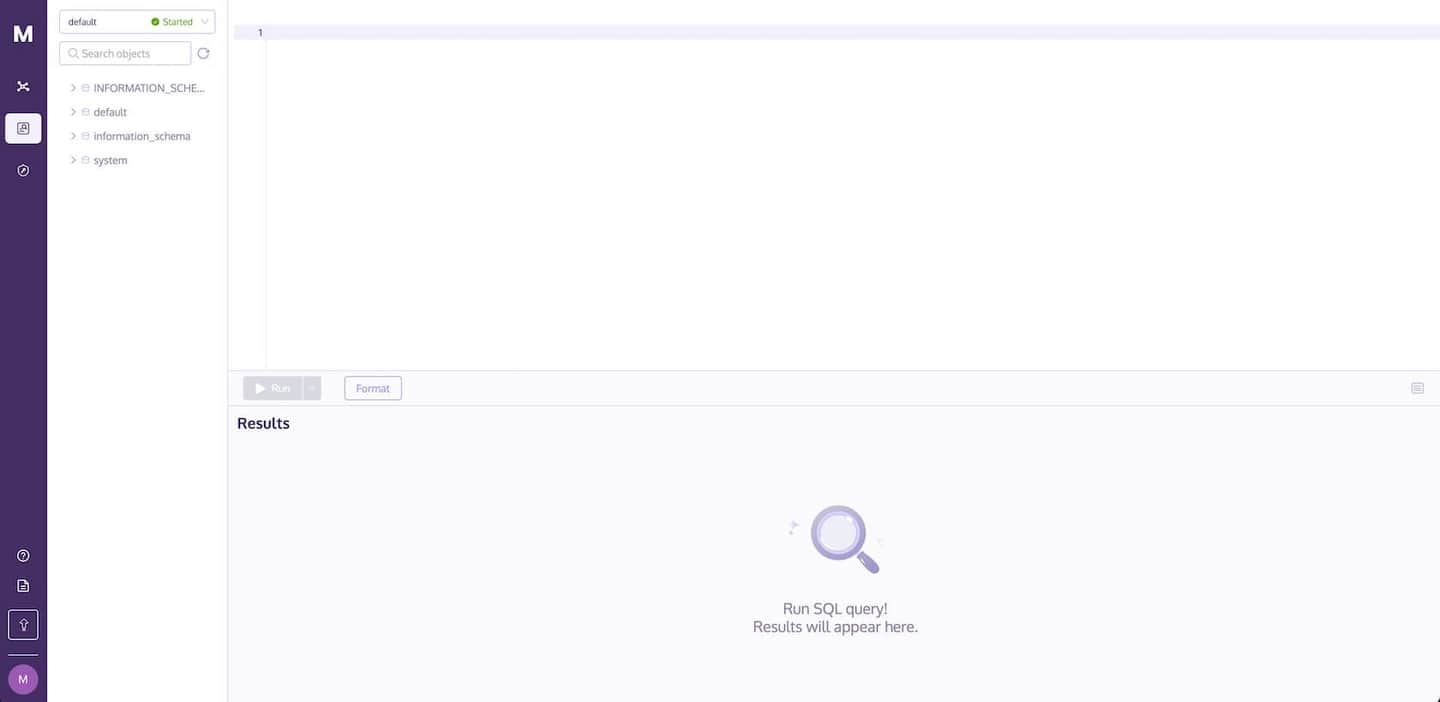
# Operaciones de clúster en el espacio de trabajo
El "Visor de objetos" proporciona opciones para gestionar el clúster utilizado para ejecutar sentencias SQL. Desde la parte superior del visor, puedes cambiar entre clústeres, iniciarlos o detenerlos según sea necesario. Para seleccionar un clúster específico para ejecutar sentencias SQL, simplemente haz clic en la lista de selección de clústeres y elige la opción deseada.

# Editor
El Editor puede ayudarte a organizar tus sentencias SQL. Si bien una hoja de trabajo admite múltiples sentencias de consulta, cada sentencia debe terminar con un punto y coma ( ; ).
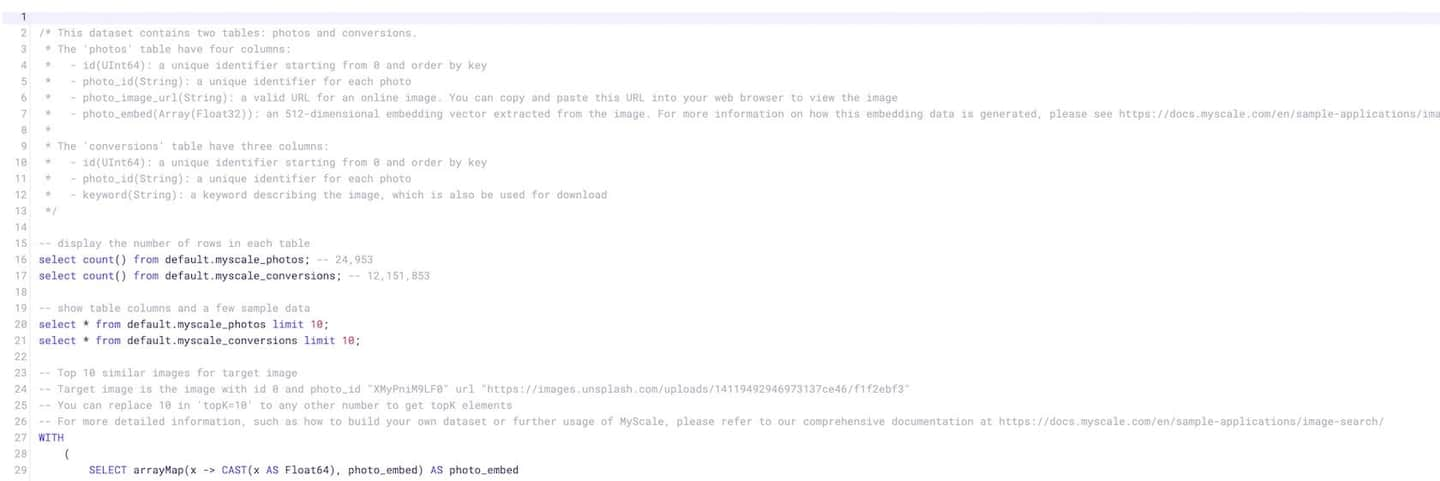
# Autocompletado de sentencias
A medida que escribes sentencias SQL en el editor, MyScale sugiere palabras clave y nombres de objetos. Al presionar la tecla Tab/Enter, se agrega rápidamente la primera palabra sugerida de la lista a tu sentencia, o puedes seleccionar un elemento diferente de la lista usando las teclas de flecha y luego presionar Tab/Enter.
# Función de formato
Puedes hacer clic en el botón "Formato" o usar el atajo opt/alt+shift+f para formatear todo el editor.
Recomendamos utilizar la función de formato al ingresar contenido extenso, como datos de vectores de alta dimensión, para presentar una interfaz más limpia en el editor. Esto te permitirá verificar e inspeccionar fácilmente las sentencias SQL.
Antes del formato:
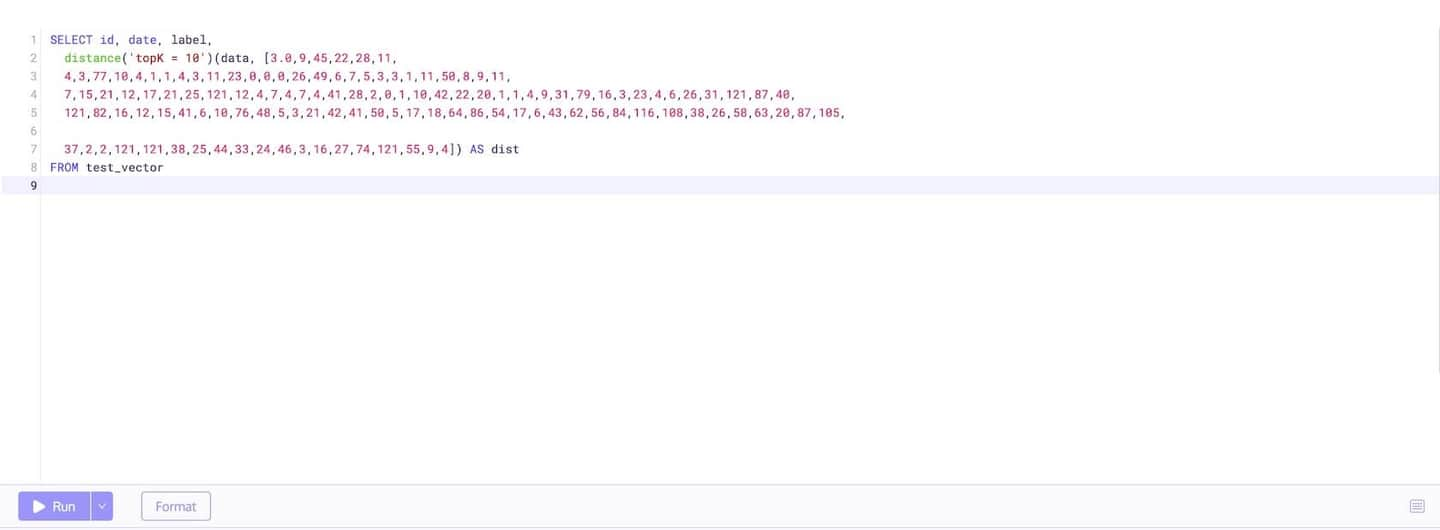
Después del formato:
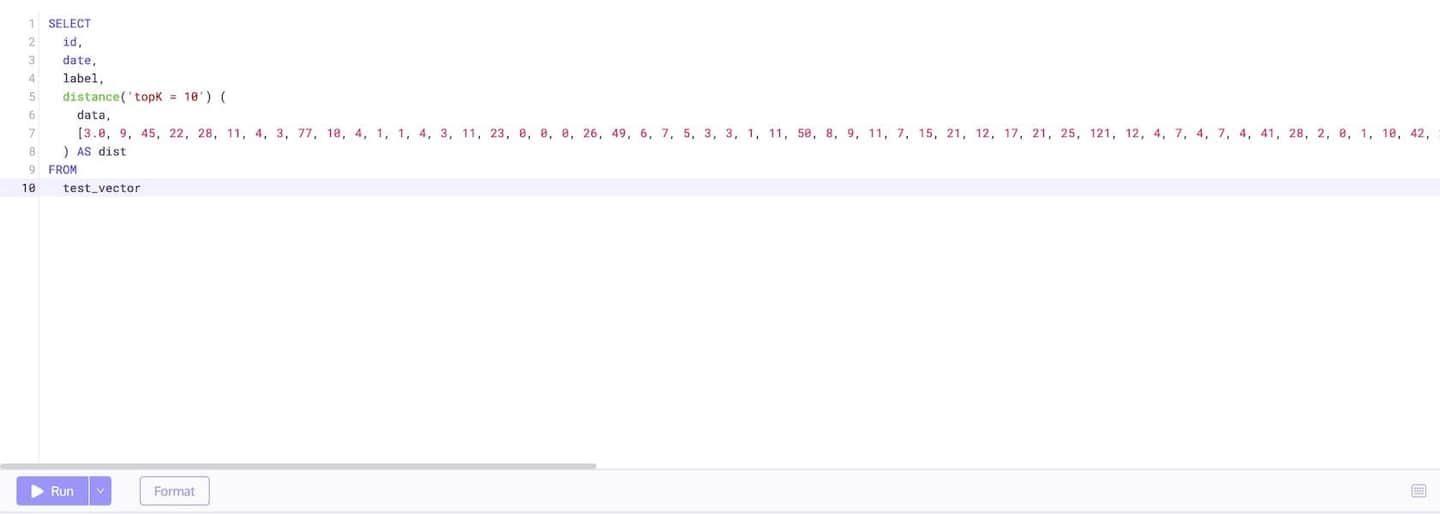
# Modo de ajuste de palabras
Si prefieres ver convenientemente una vista general completa de datos de vectores de alta dimensión, puedes probar a usar el atajo opt/alt+z para activar o desactivar el modo de ajuste de palabras.
Modo de ajuste de palabras desactivado:
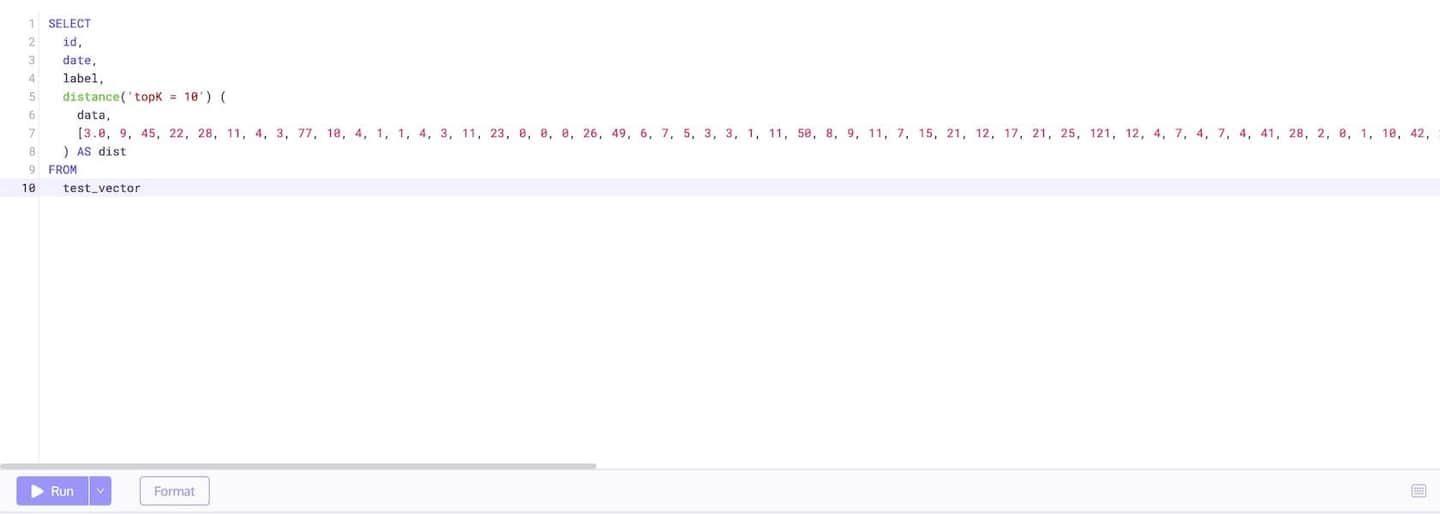
Modo de ajuste de palabras activado:
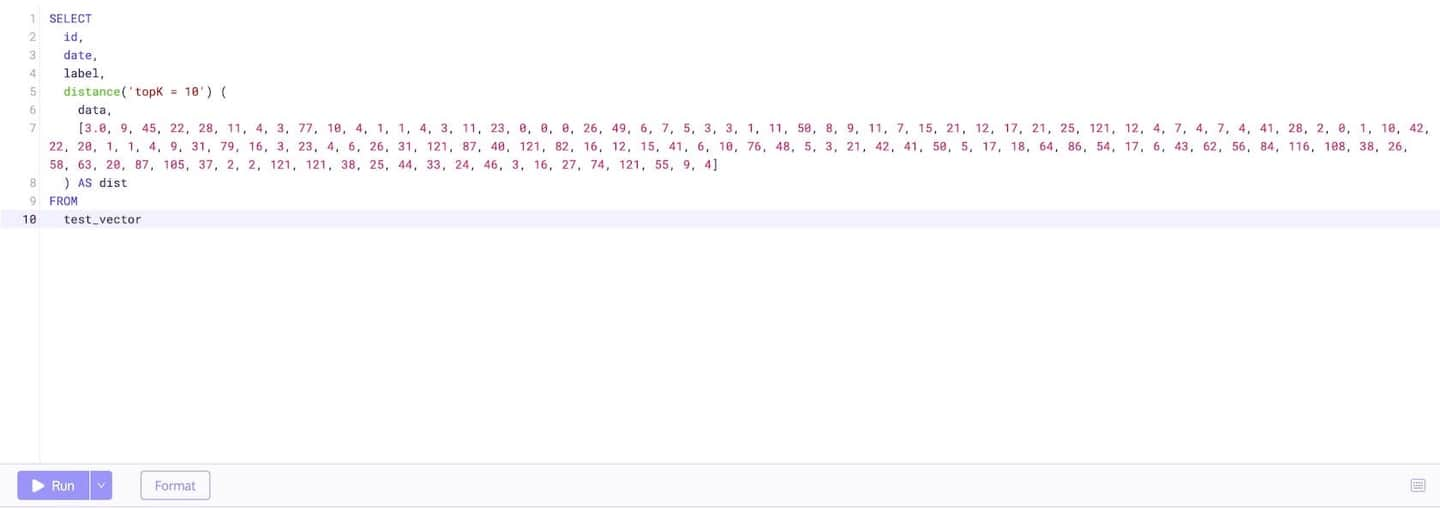
# Atajos de teclado
Puedes hacer clic en el icono del teclado para ver los atajos de teclado disponibles, o puedes consultar la lista completa en la página de atajos de teclado.
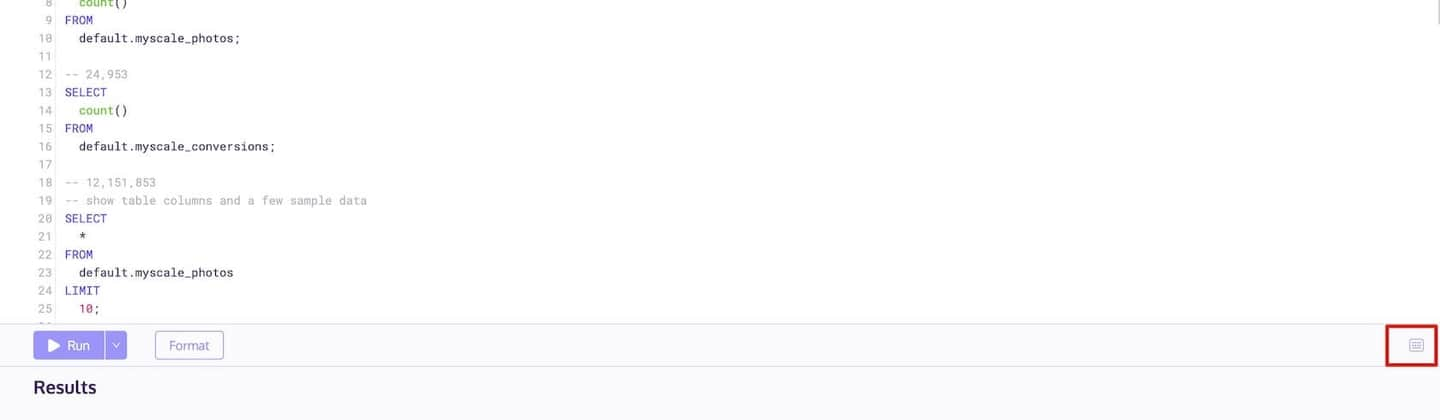
# Ejecutar hojas de trabajo
Para ejecutar una consulta, escribe tu comando SQL en el Editor de SQL y luego haz clic en el botón "Ejecutar" o usa el atajo cmd/ctrl+enter.
Opciones de ejecución de consultas: Por defecto, cuando usas el botón "Ejecutar", se ejecutará el comando seleccionado. Si no has seleccionado ningún comando, MyScale separará automáticamente las sentencias SQL y ejecutará la sentencia en la que se encuentre el cursor.
Mientras tanto, si deseas ejecutar todos los comandos en secuencia en el Editor de SQL, puedes hacer clic en el botón desplegable a la derecha del botón "Ejecutar" y seleccionar "Ejecutar todo" (o usar el atajo cmd/ctrl+shift+enter).
# Ver resultados
Mientras se ejecuta tu sentencia SQL, su estado se muestra en la sección Resultados.
# Estado de ejecución
Hay cinco estados de ejecución para la consulta SQL: Ejecutando, Éxito, En segundo plano, Cancelado y Error.
Cada consulta tiene un límite de tiempo máximo de ejecución, que es de 30 segundos de forma predeterminada. Si una consulta supera este límite de tiempo, pueden ocurrir uno de los siguientes dos escenarios:
- Si la consulta es una sentencia
SELECT, se cancelará y se mostrará un error. - Para todas las demás sentencias, se convertirán en un estado
En segundo plano. Si deseas supervisar el estado de ejecución de esta consulta, utiliza la siguiente sentencia.
SELECT *
FROM clusterAllReplicas('{cluster}', system.query_log)
WHERE query_id='TU_ID_DE_CONSULTA'
ORDER BY event_time_microseconds DESC
LIMIT 1;
TU_ID_DE_CONSULTA se puede encontrar en Estadísticas de ejecución.
# Resultados de la consulta
Una vez que la consulta se haya completado, la sección de Resultados mostrará los resultados de la última ejecución de SQL y las estadísticas de la ejecución de la consulta.
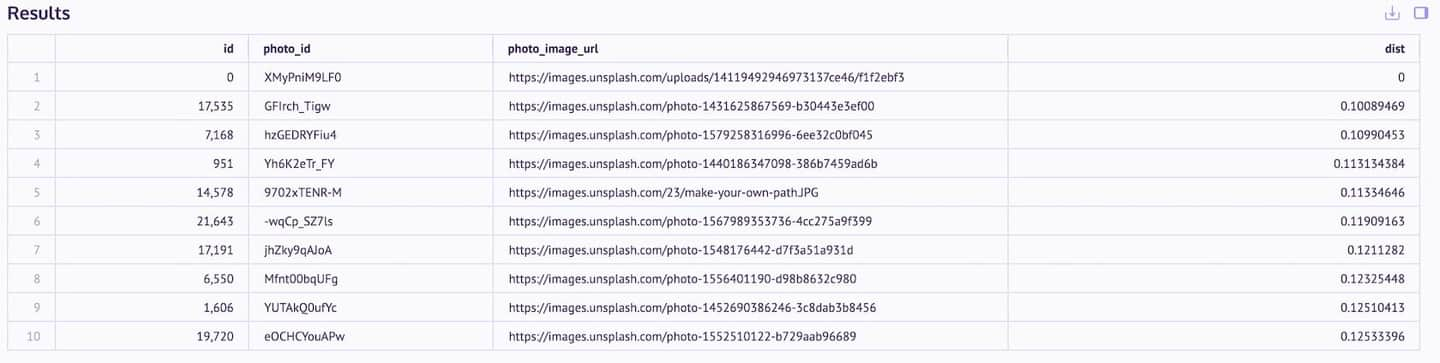
Habrá como máximo 10,000 filas en la tabla de resultados. Si tu consulta devuelve más de 10,000 filas, sigue la sección Exportar resultados al disco local para descargar los resultados y obtener todos los resultados.
Puedes hacer clic en una celda para ver el contenido específico de esa celda.
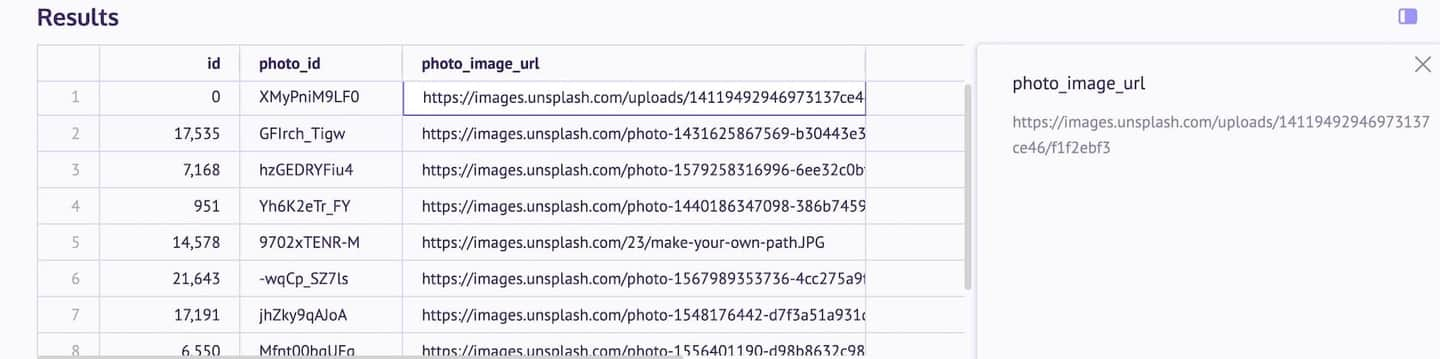
# Estadísticas de ejecución
Puedes ver las estadísticas de ejecución de la consulta abriendo la pestaña Estadísticas.
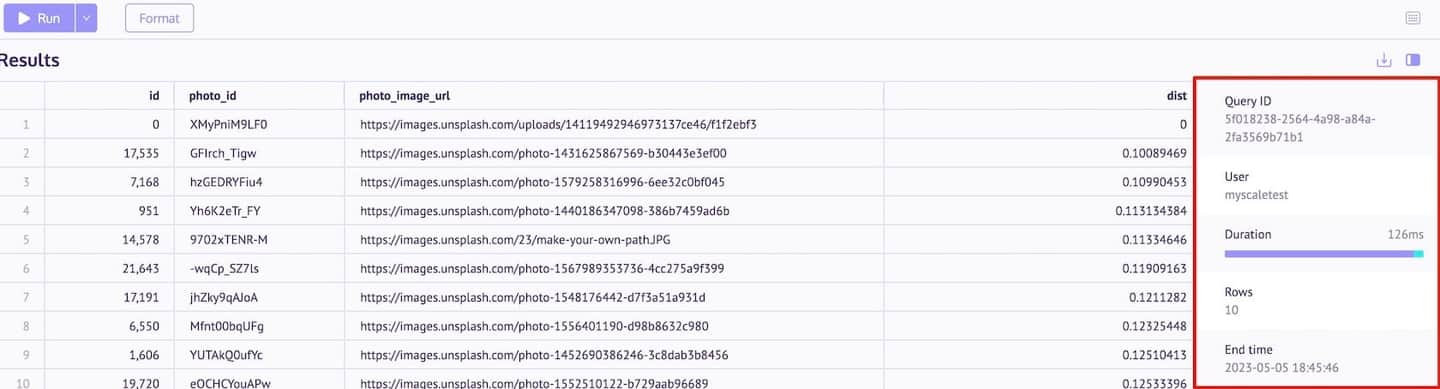
| Término | Definición |
|---|---|
| ID de consulta | El ID de la operación actual. |
| Usuario | El usuario que creó esta operación. |
| Duración | La duración total de esta operación se divide en dos fases, Transmisión y Ejecución. |
| Filas | El número de filas devueltas por el resultado de la consulta. |
| Hora de finalización | La hora en que finalizó la operación. |
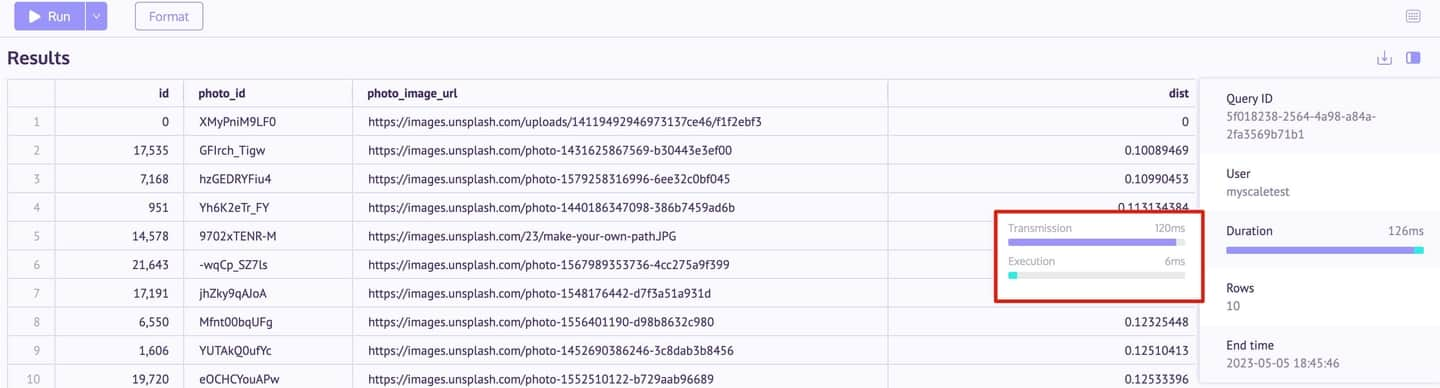
| Término | Definición |
|---|---|
| Transmisión | La transmisión se refiere al tiempo dedicado a tareas que no son de ejecución, como la transmisión de red. |
| Ejecución | La ejecución se refiere al tiempo que tarda la base de datos en ejecutar la consulta. |
# Exportar resultados al disco local
Después de ejecutar una consulta, tienes la opción de exportar los resultados a tu disco duro local.
- Haz clic en el icono de descarga como se muestra en la figura siguiente:
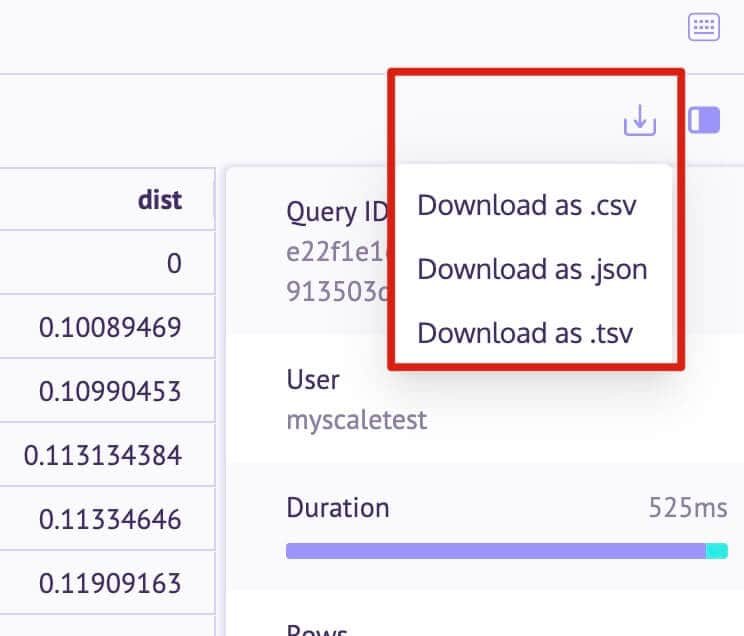
- Puedes seleccionar Descargar como .csv, .json o .tsv. MyScale descargará el archivo a la ubicación de descarga predeterminada de tu navegador según tu selección.
# Guardar hojas de trabajo
Cada vez que se ejecuta una sentencia SQL, MyScale guarda automáticamente el contenido en la hoja de trabajo actual. Puedes iniciar sesión desde cualquier dispositivo en cualquier momento para ver el contenido de esta hoja de trabajo.
